Come aggiungere sottotitoli/didascalie ai video MP4 su PC/Mac
Tu provi lo stesso? Non capisci assolutamente nulla senza i sottotitoli quando guardi un film straniero o un programma TV. O anche se stai guardando un film nativo, non puoi sentire chiaramente ciò che i personaggi dicono senza sottotitoli. La stessa situazione si verifica anche sui video MP4. Pertanto, per rendere il tuo video più facile da capire, ti consigliamo di incorporare sottotitoli/didascalie in video o film MP4. Ma come puoi aggiungere i sottotitoli a MP4? Scorri verso il basso...
Sommario
Parte 1: Prepara i tuoi file di sottotitoli/didascalie
Normalmente hai due metodi per scaricare i sottotitoli desiderati: uno è scaricare i sottotitoli dei film da siti di download dei sottotitoli che forniscono numerosi sottotitoli in diverse lingue, come Moviesubtitles.org, OpenSubtitles.org, Subscene.com, ecc ; L' altro è personalizzare i file SRT per i sottotitoli dei tuoi video MP4. Qui, introduciamo questi due modi in dettaglio.
#1. Scarica i sottotitoli per i film MP4
Se cerchi su Google "download di sottotitoli di film", otterrai vari siti per scaricare i sottotitoli di film, come Subscene , OpenSubtitles , YIFY Subtitles, Subtitle Seeker e così via. Prendi Subscene come esempio, a condizione che tu scarichi i sottotitoli di Black Widow. Ecco i semplici passaggi:
Passaggio 1: visita Subscene.com e digita Black Widow per cercare i sottotitoli.
Passaggio 2: verrai reindirizzato alla pagina dei sottotitoli di Black Widow. Individua la tua lingua di destinazione e scegline una con una buona valutazione.
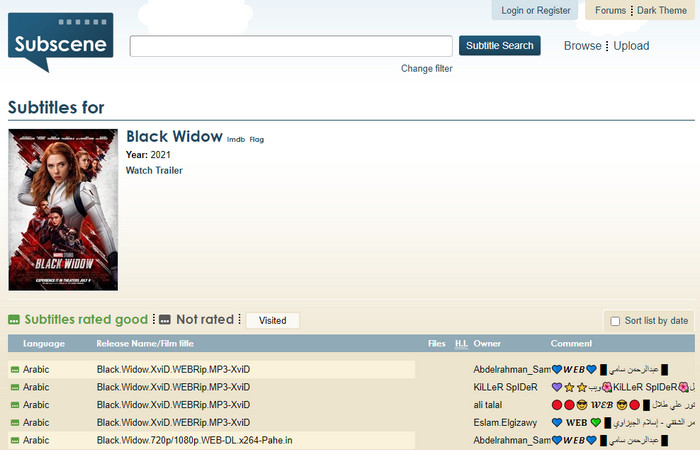
Passaggio 3: fare clic sul pulsante verde Scarica sottotitoli per salvare i sottotitoli di destinazione sul computer.
#2. Crea file SRT personalizzati per i sottotitoli video
Se sei disposto ad aggiungere sottotitoli o didascalie del tuo video MP4 registrato, non devi scaricare i file dei sottotitoli SRT. Ma invece, puoi creare i tuoi sottotitoli personalizzati. Ecco come creare un file SRT su Windows?
Passaggio 1: apri un nuovo file nel Blocco note.
Passaggio 2: inizia digitando "1" poiché questa è la tua prima sequenza di didascalie, quindi passa alla riga successiva premendo "Invio".
Passaggio 3: digita il codice temporale di inizio e fine nel formato: " ore :minuti:secondi,millisecondi –> ore:minuti:secondi,millisecondi ". E poi passare alla riga successiva premendo "Invio".
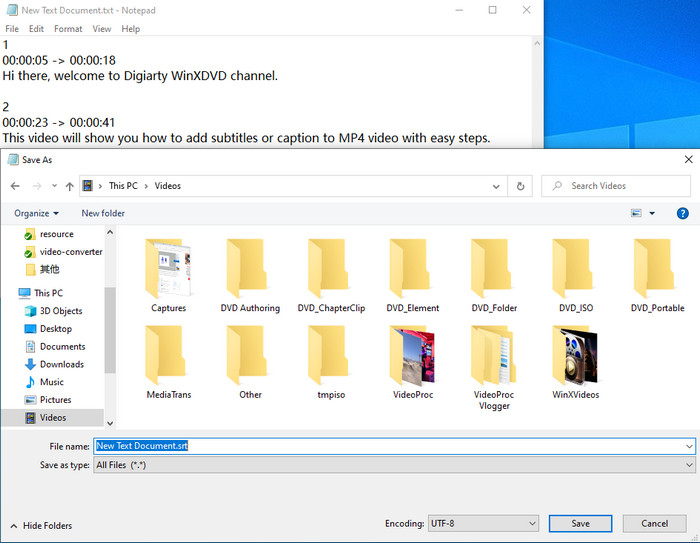
Passaggio 4: ora inizia a digitare i sottotitoli. Ricorda di:
- Rimanere nel limite di 32 caratteri
- Scrivere solo 2 righe per didascalia
- Scrivere didascalie conformi alle linee guida per i sottotitoli
Passaggio 5: dopo aver completato l'ultima riga della sequenza, lasciare una riga vuota aggiuntiva per indicare l'inizio di una nuova sequenza.
Passaggio 6: digita "2" e ripeti la stessa procedura finché non hai l'intera trascrizione pronta.
Passaggio 7: quando hai finito, vai su File> Salva. Inserisci il nome del tuo file con estensione . srt alla fine. E nel campo Salva come tipo, seleziona "Tutti i file" e premi Salva.
Parte 2. Come aggiungere didascalie a MP4 online gratuitamente
Oltre a rivolgerti a un software per sottotitoli desktop professionale, puoi anche aggiungere didascalie a MP4 online gratuitamente. Ciò non richiede l'installazione di alcun software o plug-in di terze parti. Ed è abbastanza facile. Utilizzando il generatore di sottotitoli online, puoi generare automaticamente sottotitoli o didascalie e codificarli direttamente sul tuo video o semplicemente scaricare il file . srt , .ass, . ssa , .txt sottotitoli come preferisci.
Prendi Veed.io come esempio, puoi aggiungere didascalie a MP4 con esso in 3 passaggi:
Passaggio 1: vai al sito ufficiale di Veed.io. Trascina e rilascia per caricare il tuo video MP4 sul quale desideri aggiungere i sottotitoli.
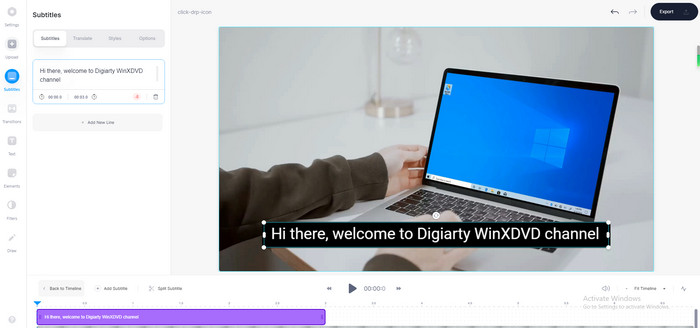
Passaggio 2: fai clic su "Sottotitoli", quindi scegli "Trascrizione automatica" dall'elenco. Il software inizierà quindi la trascrizione. Puoi anche caricare un file di sottotitoli o digitarli manualmente.
Passaggio 3: personalizza lo stile del testo dei sottotitoli, le dimensioni, i caratteri e fai clic su "Esporta". Il tuo nuovo video sottotitolato verrà visualizzato in pochi secondi. Inoltre, puoi salvare i tuoi sottotitoli come file separato per un ulteriore utilizzo, se lo desideri.
Parte 4. Domande frequenti
1. Come aggiungere sottotitoli a MP4 su YouTube?
YouTube ti consente di aggiungere sottotitoli a MP4 o qualsiasi altro video che hai caricato. Basta andare su YouTube Studio e selezionare Sottotitoli, quindi fare clic sul pulsante Aggiungi. Qui puoi caricare il file . srt sottotitoli o digita manualmente i sottotitoli da aggiungere ai tuoi video.
2. Come codificare i sottotitoli con VLC Media Player?
- Apri VLC Media Player e fai clic su "Media" > "Stream... ". Aggiungi il video in cui desideri aggiungere i sottotitoli facendo clic sul pulsante "Aggiungi" e selezionando la posizione del file video.
- Spunta l'opzione sotto che dice "Usa un file di sottotitoli". Successivamente, farai clic su "Sfoglia" e importerai il tuo file SRT.
- Una volta fatto, fai clic sul pulsante "Stream" in basso. Successivamente, verrai indirizzato a una finestra in cui devi confermare la sorgente video. Fai clic su "Avanti" in basso a destra dopo aver confermato la selezione
- Scegli una destinazione per il file di output dello stream. E fai clic su "Avanti" per scegliere il formato del video.
- Assicurati di spuntare la casella "Attiva transcodifica". Ora seleziona un profilo dal menu a tendina e poi clicca sull'icona a chiave inglese.
- Infine, fai clic sul pulsante "Stream" situato nella parte inferiore destra della finestra. Il video verrà riprodotto dall'inizio alla fine.
3. Come aggiungere permanentemente i sottotitoli a MP4?
Ciò richiede l'hardcode dei sottotitoli per il tuo video MP4. Software come Winxvideo AI, VLC, Happyscribe ecc. possono farlo facilmente.
4. Qual è la differenza tra sottotitoli e didascalie?
I sottotitoli di solito si riferiscono a traduzioni per un pubblico la cui lingua madre non è quella del film o del video. I sottotitoli sono più un’interpretazione che una mera traduzione. Oltre a ciò, i sottotitoli sono progettati per aiutare il pubblico con problemi di udito, mentre i sottotitoli sono principalmente per film stranieri. Controlla per saperne di più se sei interessato a questo.
Hai ancora problemi con l'aggiunta di sottotitoli ai video MP4? Non esitare a inviarci un'e- mail >>
















